Googleドキュメントにハイパーリンクを挿入する方法について知りたい場合は、このガイドがすべてを提供します。ハイパーリンクは、ドキュメントを対話的にし、読者に追加情報や参照先を提供する優れた方法です。外部サイトへのリンクまたは自分のドキュメント内の他のセクションへのリンクであっても、ハイパーリンクの挿入は簡単で効果的です。
主なポイント
- ハイパーリンクはテキスト内に直接挿入できます。
- ハイパーリンクを挿入するさまざまな方法があります。
- Google Docsは入力したテキストに基づいてリンクの提案を提供します。
- ハイパーリンクの削除や編集は簡単です。
ステップバイステップガイド
まず、ハイパーリンクを挿入したいGoogleドキュメントを開きます。たとえば、自分の名前をリンクとして使用したい場合は、単純にそれをマークします。
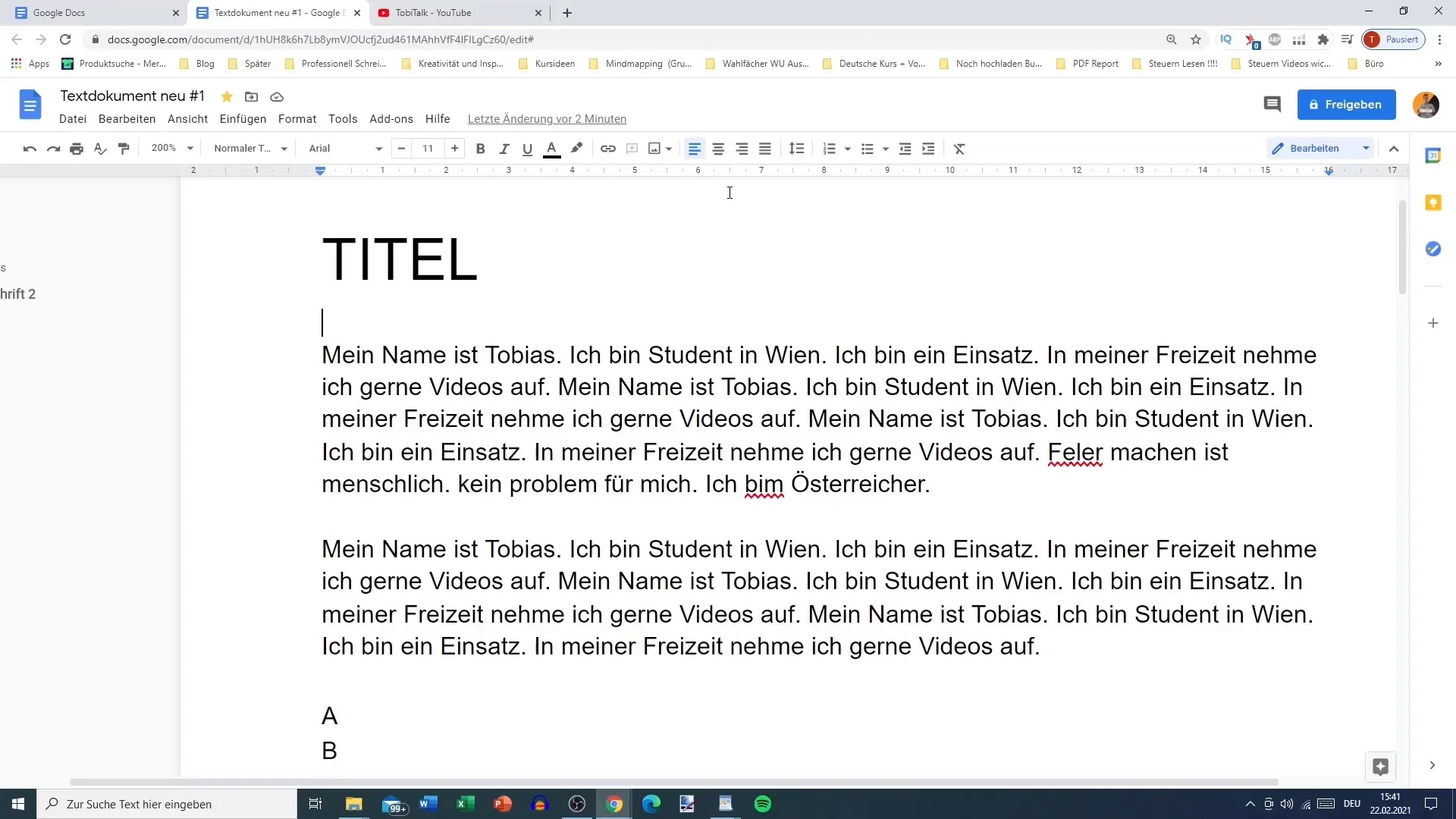
次に、ツールバー内のリンクシンボルをクリックします。これは、ハイライトカラーのシンボルの右側とコメント機能の左側にあります。
また、リンクを挿入する別の方法は、Ctrl + Kのキーボードショートカットを使用することです。これにより、リンクの挿入ウィンドウが開きます。
マークしたテキストの下に、可能なリンクの提案が表示されます。たとえば、名前にWikipediaのリンクを追加する提案がされることがあります。ここでは、「Tobias」のWikipedia記事へのリンクの直接提案が表示されます。
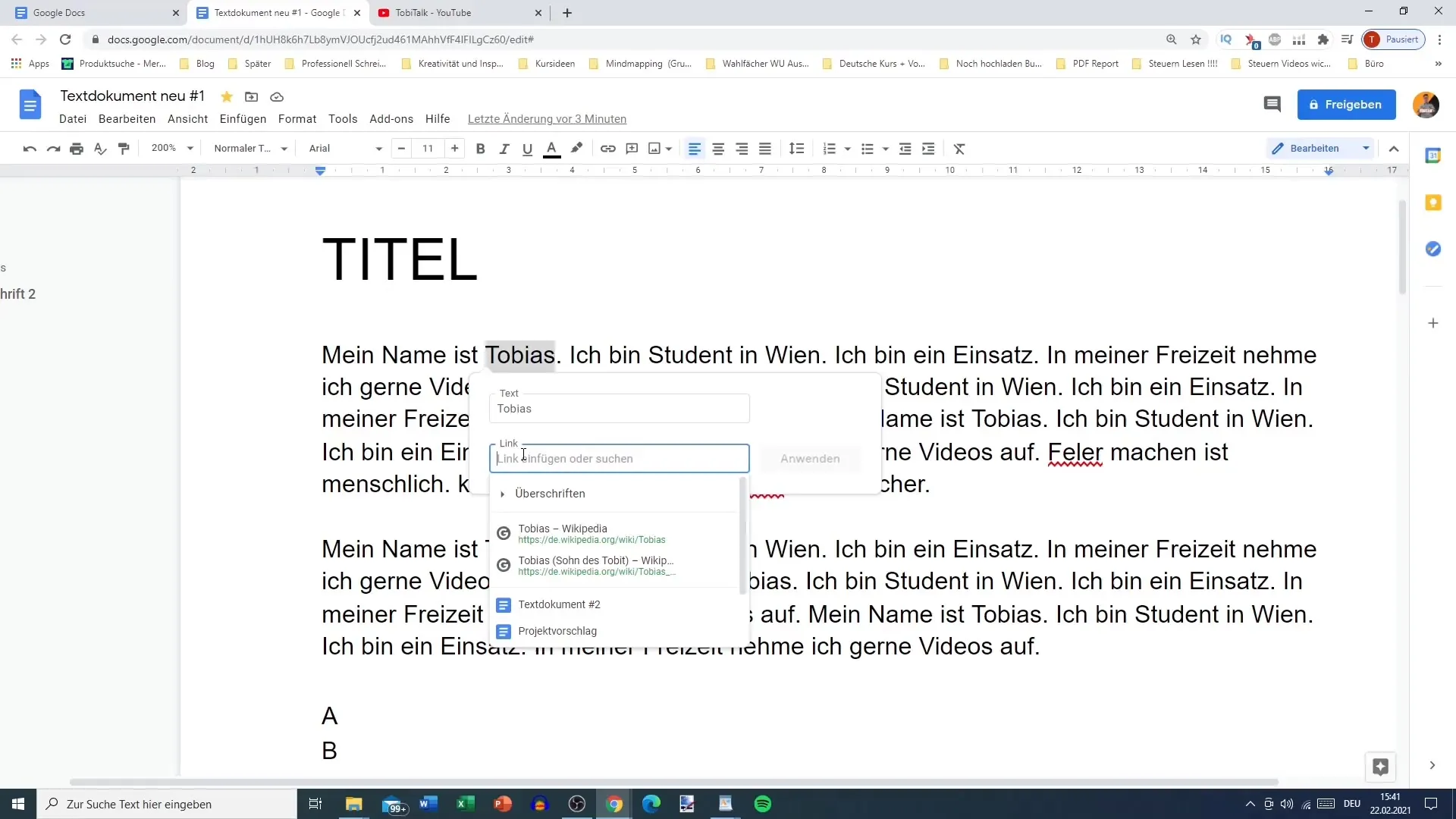
希望のリンクをクリックすると、それが自動的にテキストに挿入されます。読者はリンクをクリックして、直接関連ページに移動できます。
後でリンクを変更または削除したい場合は、既存のリンクをクリックして、削除、編集、またはリンクのコピーの選択肢を取得できます。
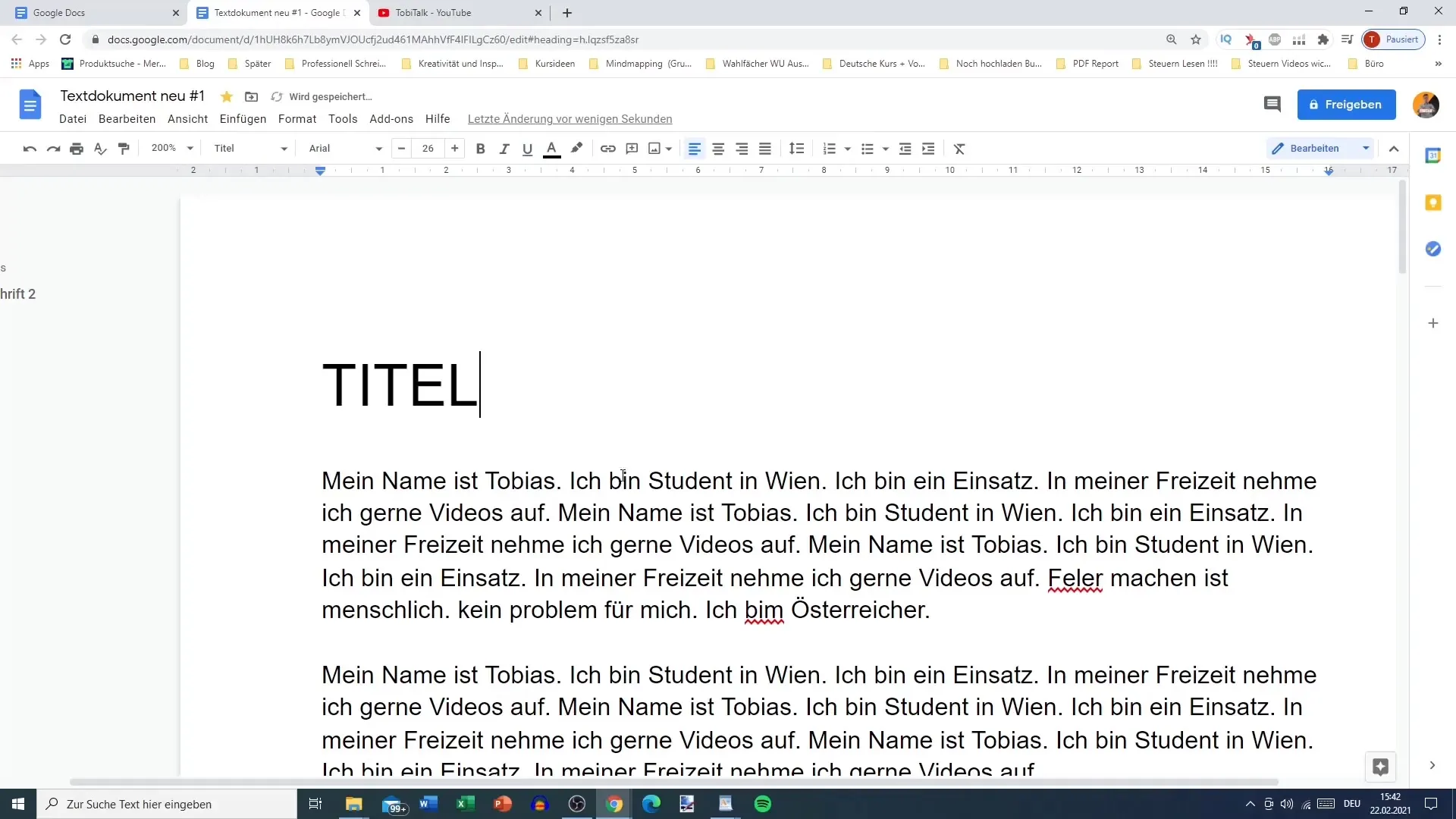
たとえば、自分の名前の代わりにYouTubeチャンネルへのリンクを追加したい場合は、「リンクを削除」をクリックし、「フリータイム」のように別のマークしたテキストに新しいリンクを追加します。
「tob talkalk」という名前のYouTubeチャンネルへのリンクを入力し、「適用」をクリックして新しいハイパーリンクを追加します。
興味深いことに、Google Docsはよく、内容に基づいてリンクの提案をします。たとえば、ブログを持っている場合、Googleはブログへのリンクの提案や他のインターネットコンテンツの提案をすることがあります。
YouTubeチャンネルへのリンクが正常に挿入されると、ドキュメントに表示されます。それをクリックすると、直接チャネルのウェブサイトに移動します。
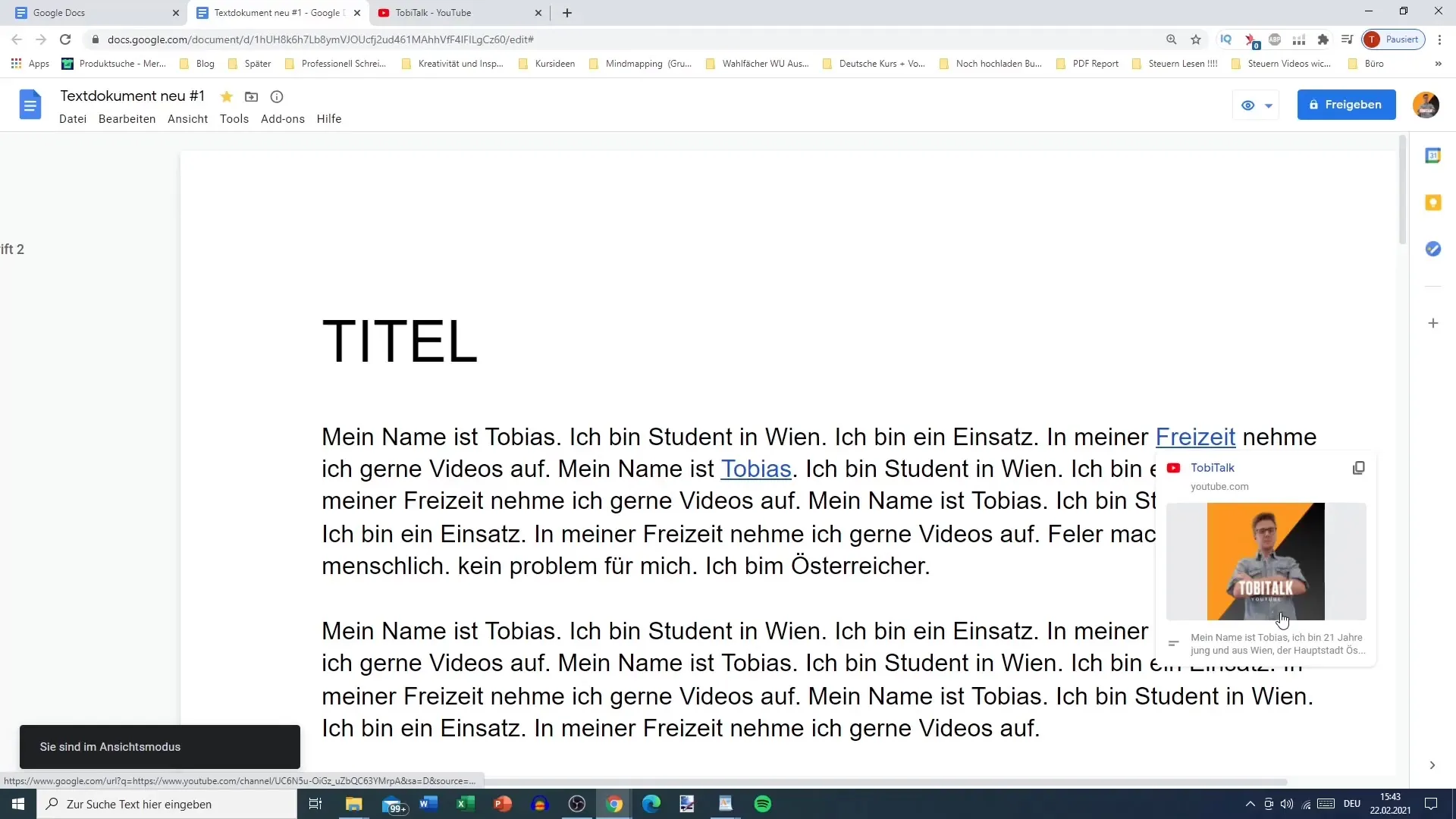
ハイパーリンクの挿入機能は、eBookや目次を作成する際に特に便利です。ここでは、章と章の間の簡単なナビゲーションを読者に提供するためにハイパーリンクを使用できます。
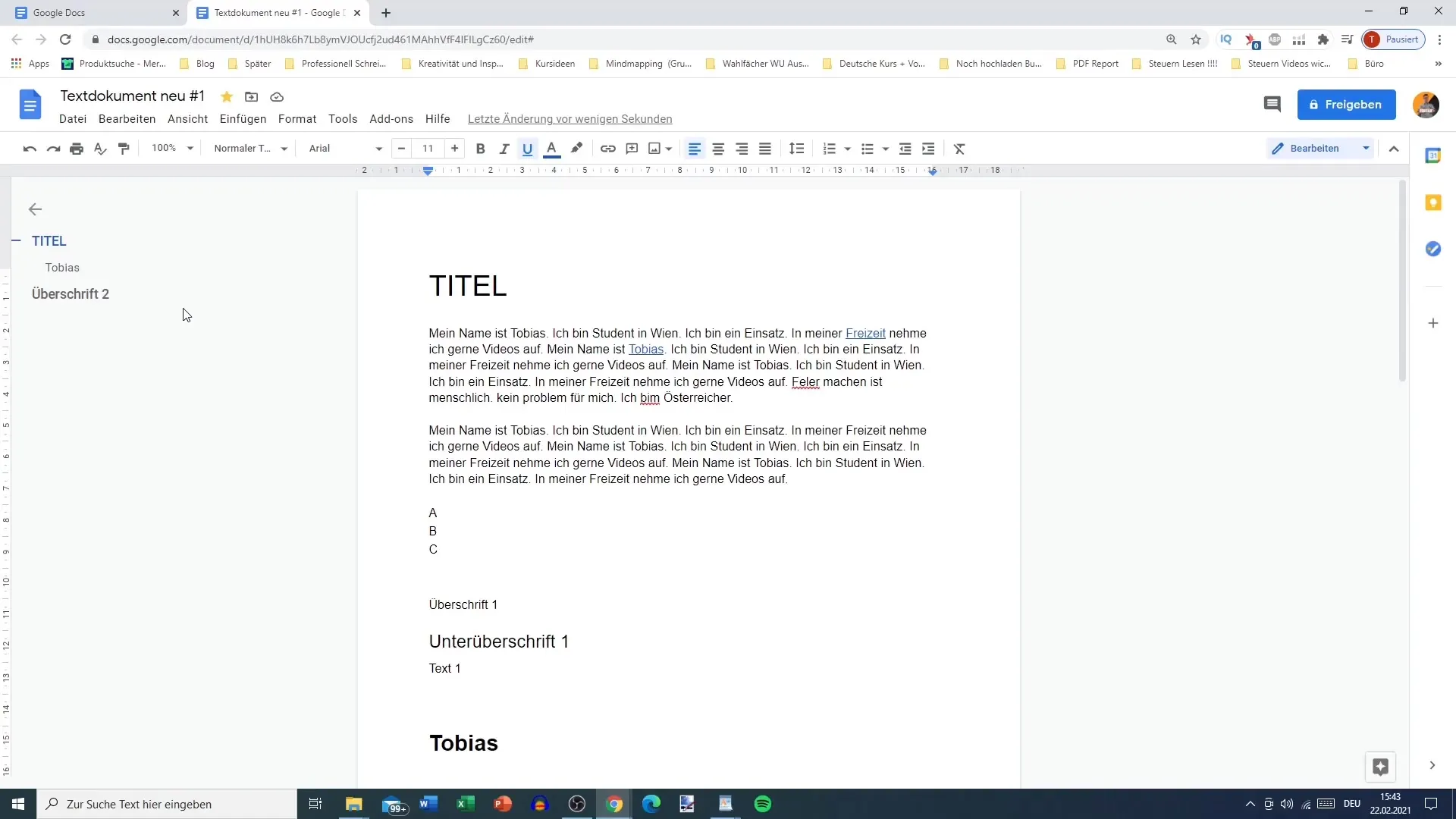
ハイパーリンクを使用して、ドキュメントを向上させ、読者に快適で情報豊富な体験を提供できます。
要約
Google Docsにハイパーリンクを挿入することは、テキストを拡張し、インタラクティブ要素を追加するための簡単で効果的な方法です。外部ウェブサイトや内部セクションへのリンクを簡単に作成して、ドキュメントを情報豊かで使いやすいものにすることができます。
よくある質問
Google Docsにハイパーリンクを挿入する方法は?望ましいテキストをマークし、ツールバー内のリンクシンボルをクリックするか、キーボードショートカットCtrl + Kを使用します。
既存のハイパーリンクを編集できますか?はい、リンクをクリックし、「リンクを編集」オプションを選択します。
ハイパーリンクをクリックすると何が起こりますか?リンク先のウェブサイトまたはドキュメント内の該当するセクションに直接移動します。
Google Docsは私のコンテンツへのリンクを提案してくれますか?はい、Google Docsは時々、テキストに基づいてリンクの提案をし、特に有名なウェブサイトやブログではそれを行います。
ハイパーリンクはeBookに適していますか?絶対に!ハイパーリンクはeBook内の異なる章間のナビゲーションを容易にする効果的な方法です。


